Cómo sincronizar Gmail con otras cuentas de correo electrónico
Si utiliza Gmail y su cuenta de correo electrónico está conectada a un teléfono inteligente Android, puede asegurarse de verificar todas las demás cuentas en su poder en servicios alternativos como: Hotmail, Yahoo, Outlook e incluso Alice, Virgilio, Libero, etc.
El servicio de correo de Google le permite consultar otras cuentas de correo electrónico en poco tiempo y con unos sencillos pasos.
Para los servicios más populares, puede administrar la conexión directamente desde la interfaz, mientras que para los demás primero deberá encontrar cierta información, como las direcciones y los puertos utilizados por el servidor de correo para enviar y recibir mensajes, en IMAP, o en modo POP3. En este último caso debes asegurarte de marcar la casilla que te permite guardar una copia de los mensajes descargados en el servidor, de lo contrario ya no estarán disponibles en la interfaz de los respectivos servicios.
Aquí lo tienes cómo sincronizar Gmail con otras cuentas de correo electrónico
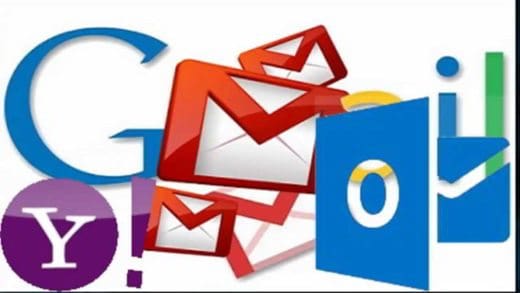
Lo primero que debe hacer para sincronizar Gmail es iniciar sesión en su bandeja de entrada. Haga clic en el icono de ajustes (icono en forma de rueda dentada) situado en la parte superior derecha. En el menú contextual, haga clic en Ajustes. En la página siguiente, haga clic en la pestaña Cuenta e Importar y luego en Importar mensajes y contactos.
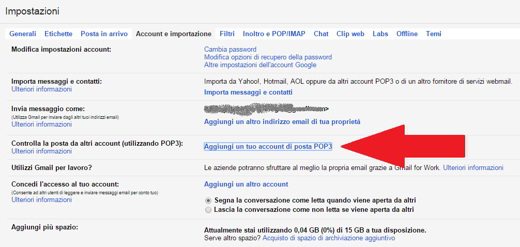
Puede vincular su cuenta de correo electrónico a otro buzón de correo de Google oa un servicio alternativo. En la ventana que aparece, escriba la dirección de correo electrónico del buzón que desea sincronizar. Luego haga clic en Sigue así.
Tome nota de los términos y condiciones de privacidad y haga clic en Sigue así.
Autenticado por Gmail
Gmail generalmente le permite conectar fácilmente otras cuentas de correo electrónico. En la ventana de adquisición de nueva cuenta, se le pedirá que se autentique en su buzón de correo, proporcione la contraseña y permita que Gmail importe los mensajes que contiene y adquiera otros nuevos.
¿Qué importar?
Posteriormente, el servicio del buzón a conectar enumera todas las operaciones para las que Gmail solicita obtener autorización. Haga clic en Sí para aceptar. En la ventana del asistente de conexión, puede marcar los elementos de lo que desea importar en el cuadro de Gmail.
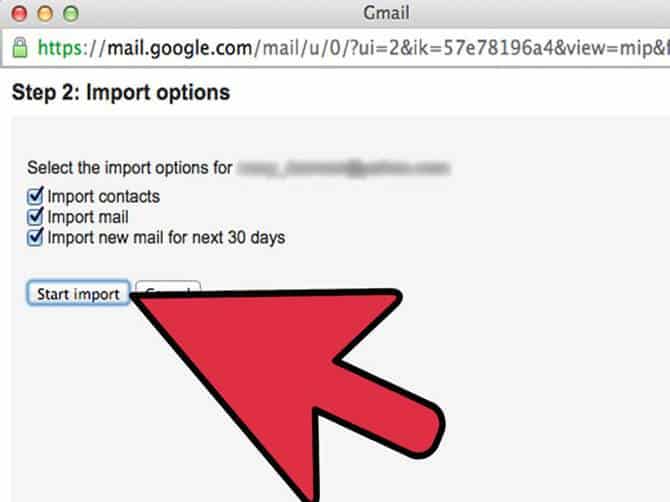
El último paso del asistente de conexión le informa sobre los datos importados a su cuenta de Gmail. Haga clic en OK. Al final, verá en la interfaz una etiqueta con respecto a las cuentas importadas y que contiene todas las subcarpetas tomadas del cuadro recién conectado.
